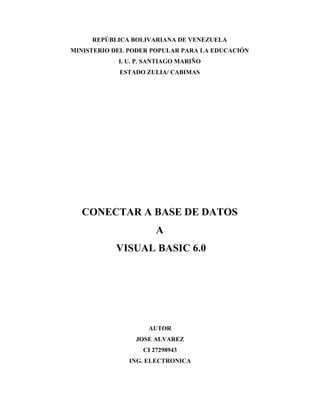
VISUAL BASIC 6.0
- 1. REPÚBLICA BOLIVARIANA DE VENEZUELA MINISTERIO DEL PODER POPULAR PARA LA EDUCACIÓN I. U. P. SANTIAGO MARIÑO ESTADO ZULIA/ CABIMAS CONECTAR A BASE DE DATOS A VISUAL BASIC 6.0 AUTOR JOSE ALVAREZ CI 27298943 ING. ELECTRONICA
- 2. 2 MICROSOFT ACCESS 2003 O UNA VERSIÓN POSTERIOR Conectar Visual Basic 6.0 con Microsoft Access 2003. Lo primero que tenemos que hacer es abrir el Access 2010, creamos una nueva base de datos, luego le damos en el icono de la carpeta para elegir el lugar donde vamos a guardar nuestro archivo de Access, pero a la hora de elegir el tipo de archivo no podemos colocar la versión más reciente (Porque no lo va a reconocer), tenemos que elegir la versión “2000” con formato. Mdb para que nuestro Visual Basic la pueda reconocer cuando la vayamos a buscar. Una vez creada nuestra base de datos tendremos algo así: Vamos donde dice “Tabla 1” y le damos click derecho para seleccionar “Vista de Diseño”
- 3. 3 Nos tiene que aparecer lo siguiente: En la casilla de “Nombre del Campo” podemos colocar (Nombre, Apellido, Sexo y Cedula) y en la casilla de al lado “Tipo de datos” donde dice “Auto-numeración” lo cambiamos a “Texto” con la flechita que tiene a su derecha, nos debería quedar algo así: Luego le damos en “Guardar” y le damos en la “X” de la barra gris para salir de la vista de diseño. Después de cerrar la vista de diseños nos debería quedar algo así: Ahora empezamos a llenar nuestra base de datos colocando Nombres, apellidos, Sexos y Cedulas, como se puede apreciar en la siguiente imagen:
- 4. 4 Después de llenar nuestra base de datos le damos en “Guardar”. Una vez guardado nuestro archivo podemos cerrar el Access. De forma seguida abrimos nuestro Visual Basic 6.0 para crear nuestra estructura del programa que queremos realizar. Con una estructura de 4 Labels, 4 TextBox, 6 Botones y la barra de ADO… Quedando lo siguiente: La barra de ADO que se ve en lo último es lo que nos va a conectar nuestro Visual Basic con el Microsoft Access. La podemos encontrar de la siguiente forma: Le damos Click derecho a la barra de herramientas que tenemos a nuestra izquierda: Seleccionamos la opción “Componentes” y buscamos el “Microsoft ADO Data Control 6.0 (OLEDB):
- 5. 5 Al aceptar esa opción ya nos estaría apareciendo la opción de crear nuestra barra de ADO, es la siguiente: Luego, le damos click a nuestro TextBox y vemos la opción en propiedades que se llama “DataSource” y seleccionamos la opción “Adodc1”: Luego nos vamos a “DataField” Y seleccionamos entre “Nombre, Apellido, Sexo y Cedula”
- 6. 6 Esta es la opción. En el Textbox1 tiene que ir “Nombre”, en el TextBox2 tiene que ir “Apellido”, en el TextBox3 tiene que ir “Sexo” y en el TextBox4 tiene que ir “Cedula” según está en nuestra base de datos de Access. Luego le damos click a nuestra barra de ADO y nos vamos a propiedades a nuestra derecha, buscamos la propiedad “Visible” y luego de darle click seleccionamos “Falso/False” para que cuando iniciemos el programa no aparezca la barra de ADO ya que únicamente sería para hacer la conexión con el Access. Ahora le damos Click derecho a nuestra barra de ADO y seleccionamos la opción “Propiedades de ADODC”: Y nos va a salir lo siguiente:
- 7. 7 Le damos en “Usar cadena de conexión” y luego en “Generar”. Luego en “Seleccione los datos a los que desea conectarse:” vamos a seleccionar “Microsoft Jet 4.0 OLE DB Provider y le damos en “Siguiente”: Y nos va a aparecer lo siguiente Hacemos Click en el botón que está en el 1er paso “Seleccione o escriba el nombre de una base de datos” el que tiene los 3 puntos”: Y nos va a aparecer para buscar nuestra base de datos de Access que creamos al inicio: Ya después de seleccionar nuestra base de datos le damos en “Abrir” Luego de hacer eso nos
- 8. 8 muestra el directorio del lugar donde está nuestro archivo: Vemos que aparece en formato “mdb” porque si aparece en otro formato nuestro visual basic no lo podría reconocer. Le damos en aceptar y luego nos vamos a “Origen de Registro”: Luego, en “Tipo de Comando” Vamos a seleccionar la 3era opción “2- adCmdTable” Luego, en “Tabla o nombre de procedimiento almacenado” le damos en la flecha y seleccionamos nuestra tabla “Tabla1”: Le damos en “Aplicar” y luego en “Aceptar”. Ya con eso tendríamos nuestro Visual Basic enlazado con el “Microsoft Access 2010” Al iniciar el programa podremos ver la información que está en nuestra base de datos en Access.
- 9. 9 CONECTAR VISUAL BASIC 6.0 A SQL SERVER 2008 Para conectar Visual Basic 6.0 a SQL SERVER 2008 lo que se debe hacer lo siguiente: Crear una base de datos en SQL SERVER 2008 Abrir Visual Basic 6.0 Proyecto Estándar y proceder a guardar el formulario y el proyecto en una carpeta al igual que los módulos. Después de haber guardado el proyecto y el formulario damos click en la ventana llamada proyecto luego damos click en agregar modulo y se abrirá el modulo normal.
- 10. 10 Crear dos módulos de la misma manera los cuales llevaran por nombre (Module Sentencias y Module Declaraciones). Luego de realizar este procedimiento se seleccionara ►Activar una referencia que permita conectarse a una base de datos como SQL SERVER 2008: Abrir la ventana proyecto damos click en Referencia. Abrir la de nombre Microsoft ActiveX data objects Library y escoger entre 2.0 y 6.1 en este caso se escogió library luego damos click en Aceptar. Se procederá a crear un control Adodc el cual permite la conexión con una base de datos: click Derecho y seleccionar la opcióncomponentes
- 11. 11 Seleccionar la opción Microsoft ADO data control 6.0 (OLEDB) y damos click en aceptar. Seleccionamos el icono que aparecerá para colocar el Adodc Así quedara establecido el Adodc. Se procede a ir al Module Declaraciones y escribir: Global Conexión As New ADODB. Connection.
- 12. 12 Ahora se ira a la pestaña proyecto y se va a seleccionar propiedades del proyecto. Damos click en Sub Main y aceptar Se ira al module Sentencias y se escribirá lo siguiente: Sub main() With conexión ,CursorLocation = adUseClient ,Open " la cadena de conexión a la base de datos" End With End Sub Aun no se tiene la Conexión a la base de datos por eso se procederá agenerar: Damos click en el formulario y luego damos click derecho en el Adodc y seleccionamos propiedades del ADODC.
- 13. 13 En la ventana que aparecerá seleccionamos usar cadena de conexión y damos click en generar. Seleccionamos el conector Microsoft OLE DB Provider for SQL SERVER luego damos click en siguiente Seleccionamos el nombre del servidor el cual es el usuario y también se debe seleccionar la opción usar la seguridad integrada de Windowa NT
- 14. 14 Ahora se seleccionara la base de datos del servidor en mi caso es almacén ya que esta fue la base de datos que cree y click en probar conexión. Como podemos visualizar la prueba de conexión fue satisfactoria. Copiamos el código que aparece en usar cadena de conexión y damos click en Aceptar y vamos al Module Sentencias El código se pegara donde dice .Open en el centro de las comillas “” Luego se escribirá debajo de la cadena de conexión: Form1.show End With esto es para realizar una prueba.
- 15. 15 Luego de realizar esto se puede eliminar el adodc para comprobar si la conexión funciona Si cambiamos el Catalog=almacen por Catalog=saldpaskoakfasmxafaksaofa; No funcionara porque la base de datos no existe. Para conectarse a una tabla independiente se hará lo siguiente: Iremos al Module Declaraciones y escribiremos lo siguiente: Almacen (el cual es el nombre de la base de datos) As New ADODB. Recordset (para almacenar todo). Se procederá abrir el Module Sentencias y se escribirá lo siguiente: Sub abritablaalmacen() wiht Almacen If .static = 1 Then .Close .Open " Select * from Almacén ", Conexión, adOpenStatic, adLockOptimistc End With
- 16. 16 Para finalizar el usuario puede diseñar la tabla en visual Basic como desee. CONECTAR VISUAL BASIC 6.0 A MYSQL (CUALQUIER VERSIÓN) MySQL (Cualquier versión): Para empezar debemos bajar la librería necesaria para establecer la conexión y trabajar con las funciones que nos brinda MySQL (MySQL Connector.NET). Después abrimos nuestra versión de Visual y en el proyecto le damos clic derecho y agregamos una referencia, allí saldrá una ventana para buscar y seleccionar el archivo a agregar, en este caso será la librería MySql.Data.dll, que se encuentra en la carpeta de instalación. Importar las librerías para trabajar con MySQL: Declarar una variable global para la conexión:
- 17. 17 Luego en el evento Clic del botón que agregamos, declaramos tres variables que harán referencia a los datos de conexión. Luego creamos un objeto de la variable conexión para trabajar con él. Por medio de un String agregamos todos los datos de conexión proporcionados por las variables: Terminamos la gestión de errores, por si la conexión no se realiza sale un mensaje de error. Así evitamos comportamientos inesperados. El código completo del evento será así: Private Sub Button2_Click (ByVal sender As System.Object, ByVal e As System.EventArgs) Handles Button2.Click Try conexion = New MySqlConnection() conexion.ConnectionString = "server=" & ServerTxt.Text & ";" & "user id=" & UsuarioTxt.Text & ";" & "password=" & pswdTxt.Text & ";" conexion.Open() MessageBox.Show("Conectado al servidor") Catch ex As MySqlException MessageBox.Show